Как установить скидку категории WooCommerce с помощью WholesaleX
Опубликовано: 2022-12-21Вы пытаетесь найти варианты для установки скидок категории WooCommerce для вашего магазина?
Одной из распространенных стратегий увеличения продаж в вашем магазине WooCommerce является предоставление скидок в зависимости от категории продукта.
WooCommerce не имеет встроенных функций для создания правил скидок. Чтобы настроить продажи по категориям в WooCommerce, мы будем использовать плагин WholesaleX. Он имеет несколько вариантов настройки снижения цен в зависимости от факторов, включая общую сумму корзины, категорию, роль пользователя и продукт.
Предложение скидок на категории WooCommerce может быть полезной стратегией для увеличения продаж. Но для многих пользователей это представляет серьезную проблему. С другой стороны, WholesaleX делает процесс очень простым.
Эта статья покажет вам самый простой способ создать скидку категории WooCommerce. Итак, без лишних слов, приступим.
Почему вы должны добавить скидку на категорию WooCommerce?
При правильном использовании скидка категории может быть чрезвычайно эффективным методом увеличения продаж в вашем магазине WooCommerce. Все товары в определенной категории могут быть снижены с использованием скидок категории. Предложение клиентам скидок — отличный способ побудить их совершить покупку в вашем бизнесе.
Создайте новую категорию для товаров со скидкой, когда у вас их будет достаточно, чтобы гарантировать снижение цен. Например, вы можете предоставлять скидки на сезонную одежду во время Рождественского фестиваля, если у вас есть магазин одежды. Создайте специальный раздел «Рождественские распродажи» для одежды и примените общее снижение цен по всей категории.
Аналогичная стратегия может быть использована с продуктами со скидкой. Конечным результатом является увеличение продаж и доходов.
Как установить скидки категории WooCommerce
Теперь давайте покажем вам процесс настройки скидок категории WooCommerce. Мы покажем вам несколько способов его настройки. Итак, давайте не будем терять время и приступим к делу.
Установка оптомX
Во-первых, вы должны установить WholesaleX, чтобы настроить различные скидки, включая ценообразование на основе ролей пользователей.
- Перейдите в раздел «Плагины» на панели инструментов WordPress.
- Затем нажмите «Добавить новый».
- На правой панели поиска введите «WholesaleX ».
- Теперь вы должны увидеть плагин WholesaleX .
- Нажмите «Установить».
- Затем вы можете нажать на выделенную кнопку «Активировать» .
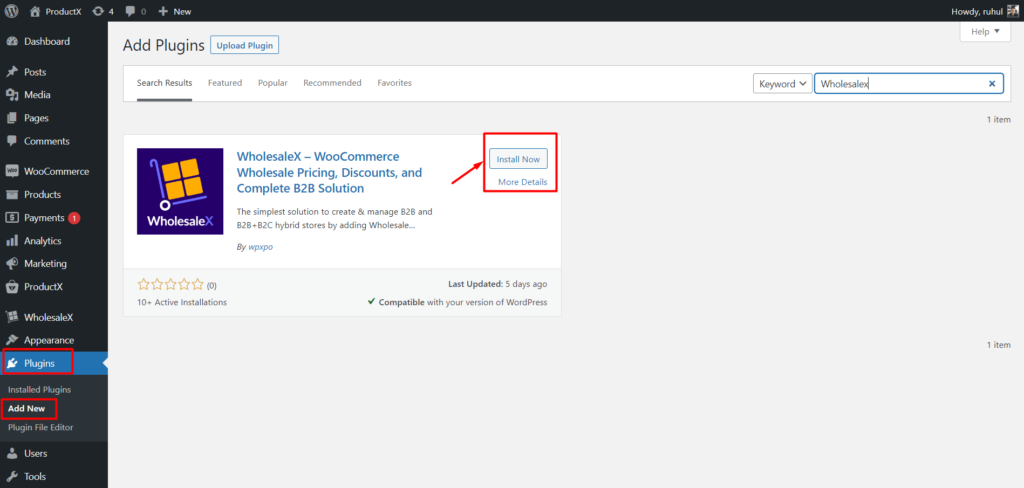
После завершения процесса активации вы можете начать использовать WholesaleX и все его функции.
Настройка скидок категории WooCommerce из динамических правил
WholesaleX имеет множество замечательных функций, таких как динамические правила и многое другое. Сегодня мы воспользуемся функцией динамических правил, чтобы настроить скидку категории WooCommerce.
Для этого:
Шаг 1. Перейдите к динамическим правилам WholesaleX
Во-первых, вам нужно перейти в WholesaleX→Dynamic Rules.
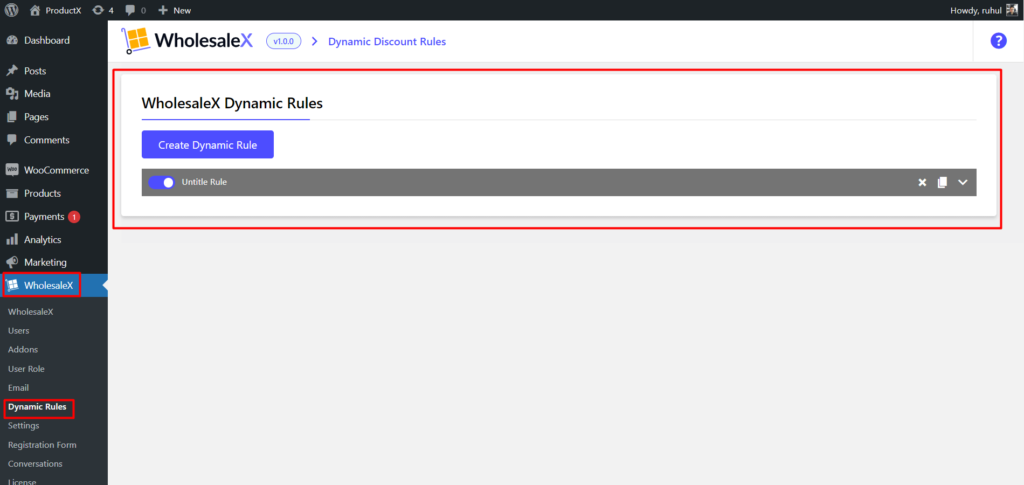
Это наиболее полная функция WholesaleX. Вы можете сделать больше, чем просто настроить скидку категории.
Шаг 2. Создайте динамическое правило
Теперь вам нужно создать правило для скидок вашей категории.
Нажмите кнопку «Создать динамическое правило», чтобы создать новое правило.
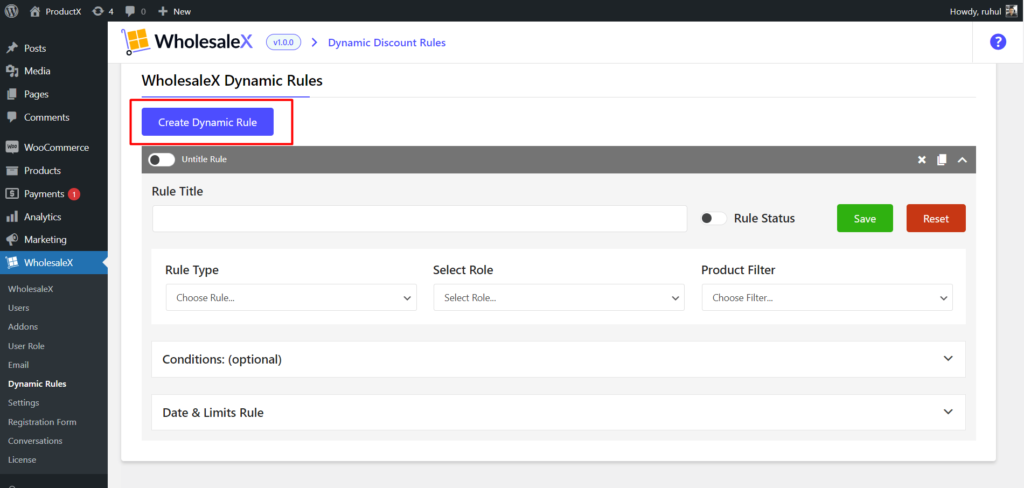
Созданное правило будет называться «Правило без названия». Вы можете изменить его, развернув панель правил.
Шаг 3: выберите тип правила
Теперь вам нужно выбрать тип правила. Мы выберем опцию «скидка на продукт» из раскрывающегося списка для скидки категории.
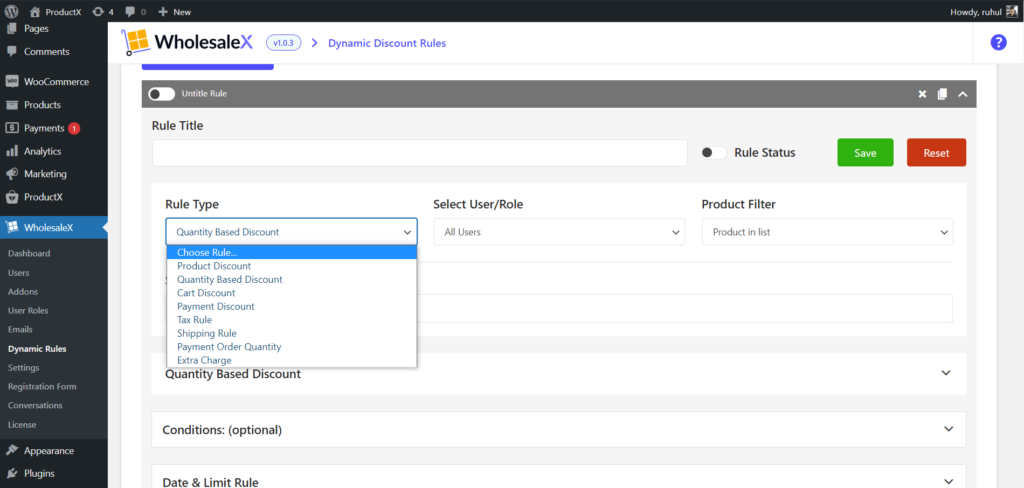
Вы спросите, почему мы выбрали именно «скидку на товар», а не другие? Потому что вы должны давать скидки на товары определенных категорий, и именно поэтому вы выбрали этот вариант.
Шаг 4: Выберите пользователя/роль
Теперь вам нужно выбрать целевую аудиторию, которой вы хотите предоставить эту скидку. С WholesaleX вы можете легко создавать роли пользователей.
Поэтому в раскрывающемся меню вам нужно выбрать «Все пользователи», если вы хотите предоставить скидки всем своим клиентам.
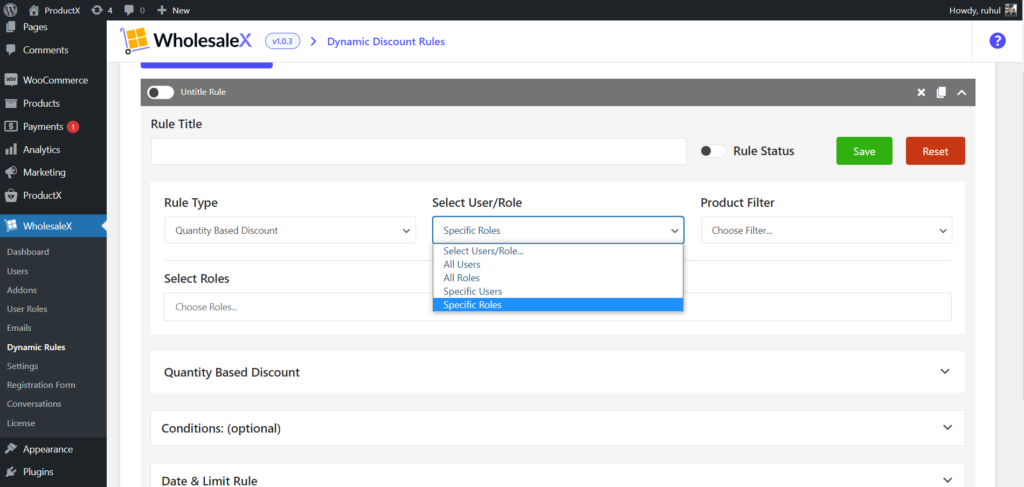
Кроме того, вы можете выбрать определенных пользователей, чтобы предоставить эти скидки для определенных клиентов, и Все роли/конкретные роли, чтобы предоставить скидки на основе ролей. Однако эти варианты не подходят в данном сценарии.
Шаг 5: Фильтр товаров
Теперь вам нужно отфильтровать товары, на которые вы хотите дать эту скидку.
Мы устанавливаем скидки на категории WooCommerce, поэтому нам нужно выбрать «Категории в списке» или «Категории, которых нет в списке».
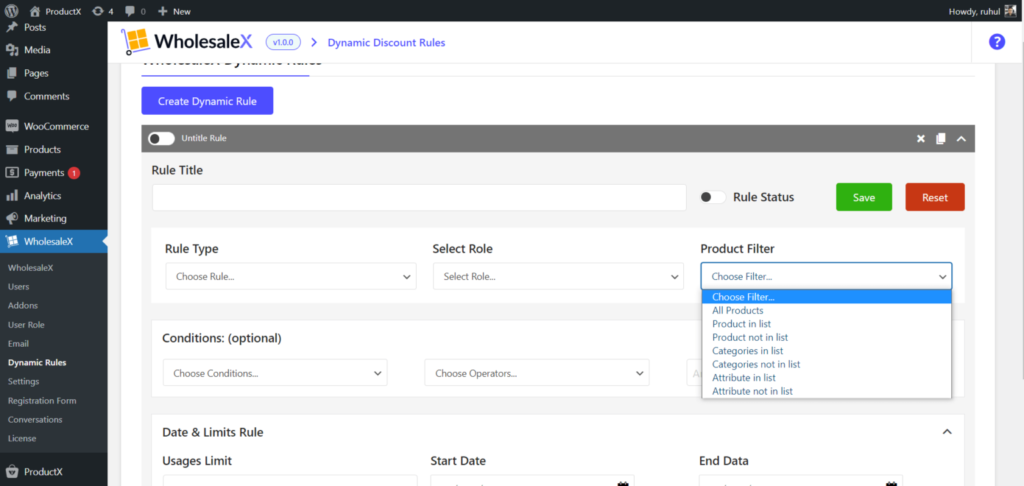
Предположим, у вас много категорий. Теперь, если вы хотите предоставить скидку на определенные категории, вы должны выбрать «Категории в списке». А если вы хотите предоставить скидку на большинство товаров, но исключить некоторые из них, вам нужно выбрать «Категории, которых нет в списке».
Шаг 6: Выберите категории продуктов
Теперь вам нужно выбрать категории товаров.
Итак, выберите свой выбор в поле «Выбрать несколько категорий».
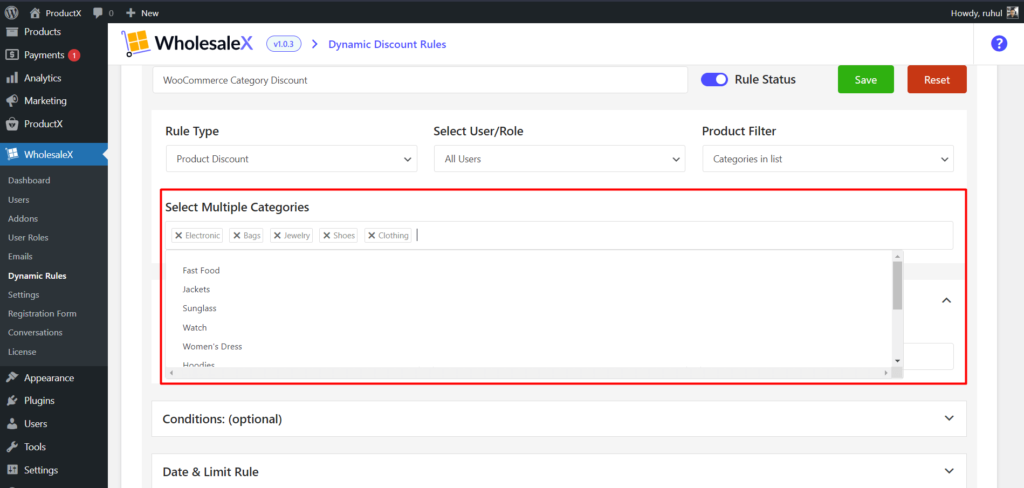
Независимо от того, выбираете ли вы «Категории в списке» или «Категории, которых нет в списке», вы должны добавить категории в это поле. В противном случае скидки не будут работать должным образом, а этого вам точно не хочется.
Шаг 7: Управляйте скидкой
Теперь наступает самая важная часть, управление скидками.
Сначала выберите «тип скидки».
WholesaleX позволяет вам выбирать скидки « Процент / Сумма / Фиксированная цена» .
Теперь введите сумму скидки в поле «Сумма».
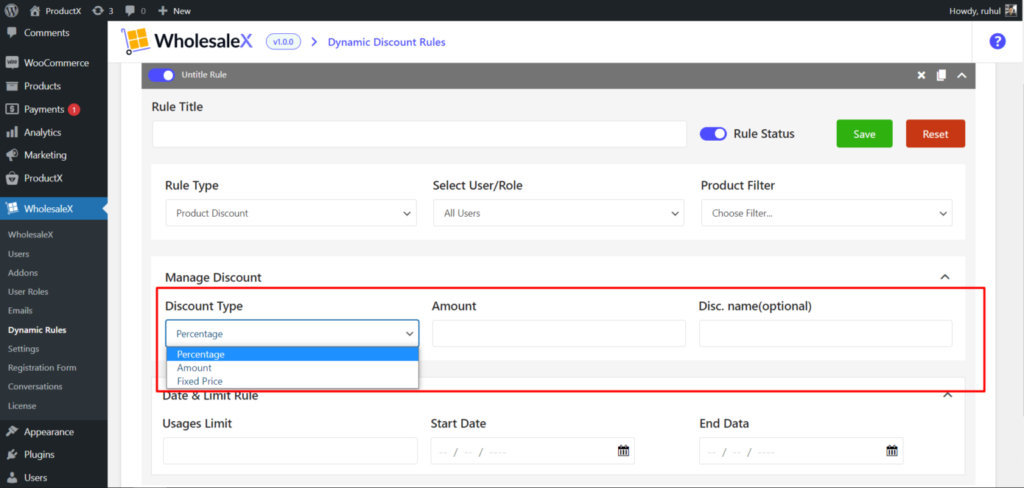
Ну, это неизбежно, потому что независимо от того, какой тип скидки вы выберете ранее, вам нужно указать ее суммы.

Кроме того, вы можете назвать свою скидку, что необязательно.
В WholesaleX также есть «Правило даты и ограничения», если вы хотите использовать скидки категории WooCommerce в течение определенного периода времени.
И как только вы закончите с ними, «сохраните» правило, и вы успешно настроили скидки категории WooCommerce.
Настройка скидок категории WooCommerce из редактора категорий WordPress
WholesaleX позволяет вам устанавливать скидки WooCommerce непосредственно из категории WordPress по умолчанию.
Шаг 1. Перейдите в редактор категорий WordPress по умолчанию.
Таким образом, это еще один простой процесс, если вы хотите предоставить скидку на конкретную категорию.
Во-первых, вам нужно перейти на панель инструментов WordPress → Товары → Категории.
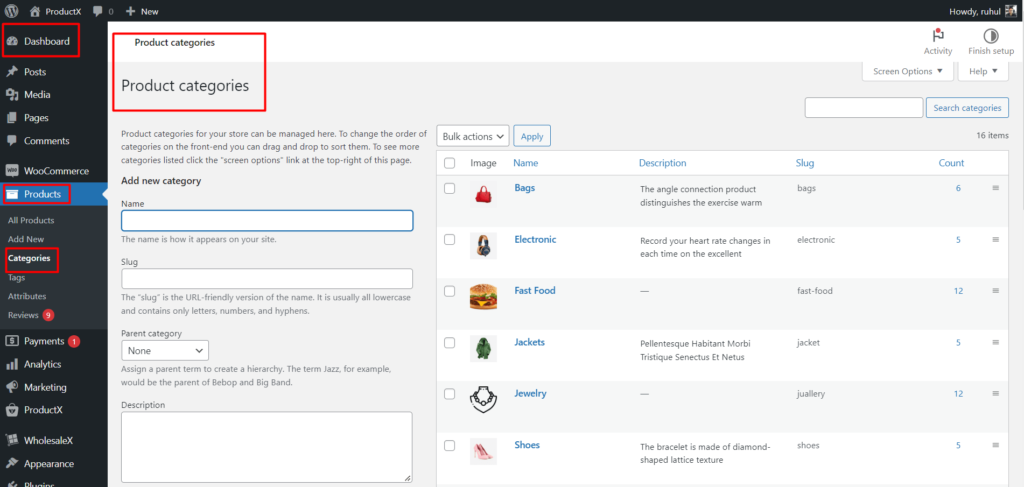
Здесь вы увидите все категории, которые вы создали для своего магазина.
Шаг 2: Выберите и отредактируйте категорию
Выберите нужную категорию, чтобы установить скидку, и нажмите «Изменить» в этой категории.
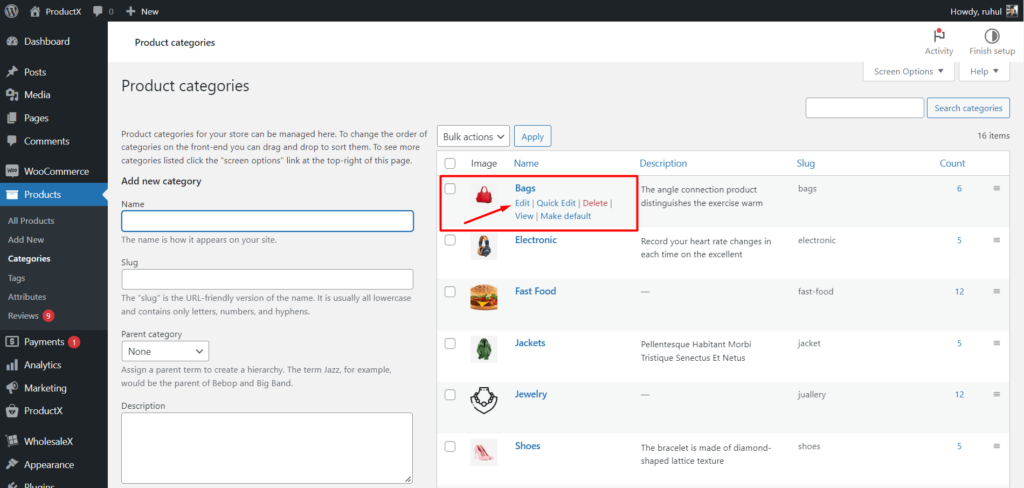
Шаг 3: Установите скидку категории WooCommerce
На этой странице редактирования у вас будут все параметры редактирования WordPress по умолчанию. Тем не менее, WholesaleX добавляет некоторые опции на этой странице.
Итак, чтобы настроить эту скидку, прокрутите страницу вниз. В опции «Оптовые цены B2B» вы увидите пользователей B2B. Разверните его, чтобы настроить скидку.
Все, что вам нужно выбрать здесь, это «Тип скидки» и «Цена для пользователей B2B».
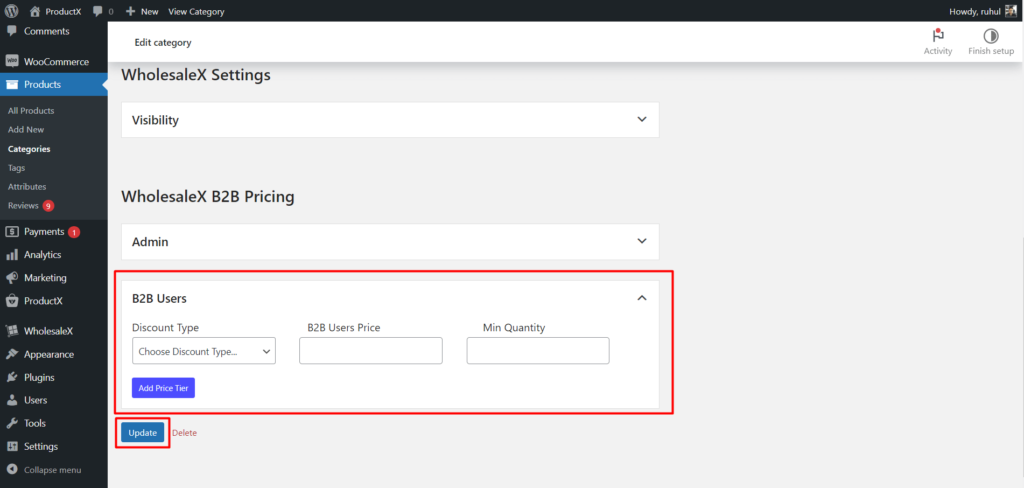
Когда вы закончите с этим, нажмите кнопку «Обновить», и вы закончите настройку скидки категории WooCommerce для этой категории продуктов.
Заключение
Ограниченная по времени маркетинговая стратегия скидок может значительно увеличить доход, если категория продуктов хорошо продается. Но используйте скидки только сверх ваших оптовых цен, иначе вы в конечном итоге подорвете своих оптовых клиентов. С WholesaleX легко поддерживать свои скидки и устанавливать их. Итак, начните использовать WholesaleX, чтобы устанавливать скидки на категории WooCommerce и получать безграничные доходы.
Вы можете посмотреть видеоуроки WordPress на нашем канале YouTube. Кроме того, найдите нас на Facebook и Twitter для получения регулярных обновлений!
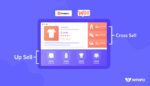
Разница между перекрестными продажами и дополнительными продажами: руководство по WooCommerce
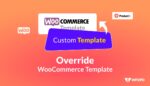
2 способа переопределить шаблон WooCommerce (без кодирования)

Побалуйте себя предложениями Хэллоуина WPXPO!

Как добавить карусель товаров WooCommerce
